
Um zwei Dateien unter Linux zu vergleichen, verwenden wir normalerweisediff(ein einfaches von Unix abgeleitetes Befehlszeilentool), um die Unterschiede zwischen zwei Computerdateien Zeile für Zeile anzuzeigen. Es ist sehr einfach zu verwenden und ist in fast allen Linux-Distributionen vorinstalliert.
Die Frage ist, wie können wir zwei Verzeichnisse unter Linux vergleichen? Nun wollen wir wissen, welche Dateien/Unterverzeichnisse beiden Verzeichnissen gemeinsam sind und welche nur in einem Verzeichnis existieren.
Die allgemeine Syntax zum Ausführen von diff lautet wie folgt:
$ diff [OPTION]… FILES $ diff options dir1 dir2
Standardmäßig wird die Ausgabe alphabetisch nach dem Dateinamen der Datei/des Unterordners sortiert, wie im Screenshot unten gezeigt. Im Befehl weist der Schalter-qdiifan, nur zu melden, wenn die Dateien Unterschiede aufweisen.
$ diff -q directory-1/ directory-2/
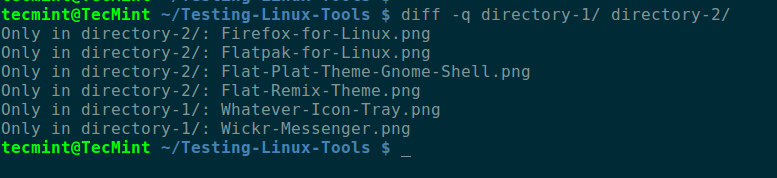
Unterschied zwischen zwei Ordnern
Durch erneutes Ausführen vondiffkönnen wir den Unterordner nicht betreten, aber wir können den Schalter-rverwenden, um den Unterordner wie unten gezeigt zu lesen.
$ diff -qr directory-1/ directory-2/
meldist ein cooles grafisches Tool (ein visuelles Vergleichs- und Zusammenführungstool unter dem GNOME-Desktop) für diejenigen, die gerne die Maus verwenden. Sie können es wie folgt installieren.
$ sudo apt install meld [Debian/Ubuntu systems] $ sudo yum install meld [RHEL/CentOS systems] $ sudo dnf install meld [Fedora 22+]
Sobald Sie es installiert haben, suchen Sie im Menü vonUbuntu Dashoder Linux Mint oder in der Aktivitätenübersicht des Fedora- oder CentOS-Desktops nach „meld“ und starten Sie es.
Sie können die folgende Meld-Oberfläche sehen, in der Sie Dateien oder Ordner zum Vergleichen auswählen können, und es gibt auch eine Versionskontrollansicht. Klicken Sie auf „Verzeichnisvergleich“ und wechseln Sie zur nächsten Oberfläche.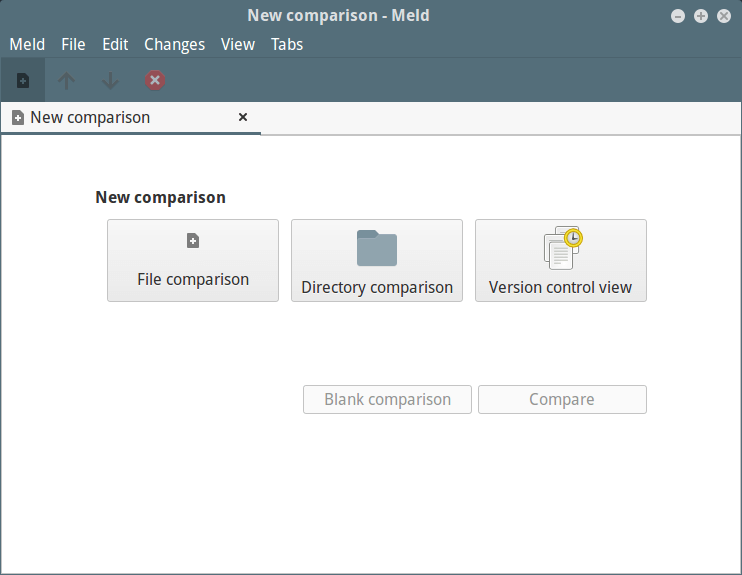
Meld-Vergleichstool
Wählen Sie den Ordner aus, den Sie vergleichen möchten. Beachten Sie, dass Sie die Option „3-Wege-Vergleich“ aktivieren können, um einen dritten Ordner hinzuzufügen.

Wählen Sie den zu vergleichenden Ordner aus
Nachdem Sie die zu vergleichenden Ordner ausgewählt haben, klicken Sie auf „Vergleichen“.
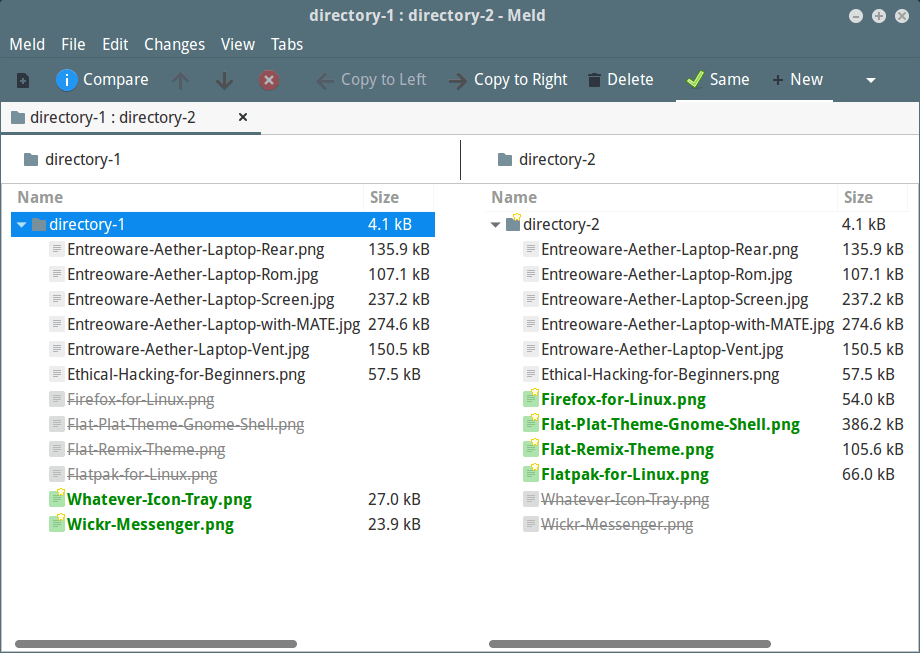
Verschiedene Ordnerlisten
In diesem Artikel beschreiben wir, wie Sie den Unterschied zwischen zwei Ordnern unter Linux finden. Wenn Sie andere Befehle oder GUI-Tools kennen, vergessen Sie nicht, Ihre Gedanken in den Kommentaren unten mitzuteilen.
Das obige ist der detaillierte Inhalt vonVerwenden Sie die Tools „Diff' und „Meld', um die Unterschiede zwischen zwei Verzeichnissen zu vergleichen. Für weitere Informationen folgen Sie bitte anderen verwandten Artikeln auf der PHP chinesischen Website!




